Texte alternatif de l'image est l'un des éléments essentiels qui peuvent aider les moteurs de recherche à connaître la véritable signification du contenu de votre image et à la classer en tête d'une instance. En tant que propriétaire d'un site Web de commerce électronique, l'optimisation des images de produits avec un texte alternatif préférable est une chose indispensable à garantir en premier lieu. Ainsi, les recherches peuvent facilement diriger et placer vos produits exclusifs en tête de la page de résultats de recherche de manière organique pour attirer l'attention ciblée des clients.
Et si votre site de commerce électronique est conçu par Shopify, vous n'avez pas à vous inquiéter du tout. Avec Shopify, vous pouvez ajouter en masse du texte alternatif d'image à tous vos produits de commerce électronique et les optimiser immédiatement pour le référencement. Mais comment faire cela en suivant les bonnes tactiques, vous devez le savoir. Plongeons-nous dans ce blog pour connaître tous les détails sur l'ajout de texte alternatif à toutes les images de produits dans Shopify sans aucun problème. Commencez !
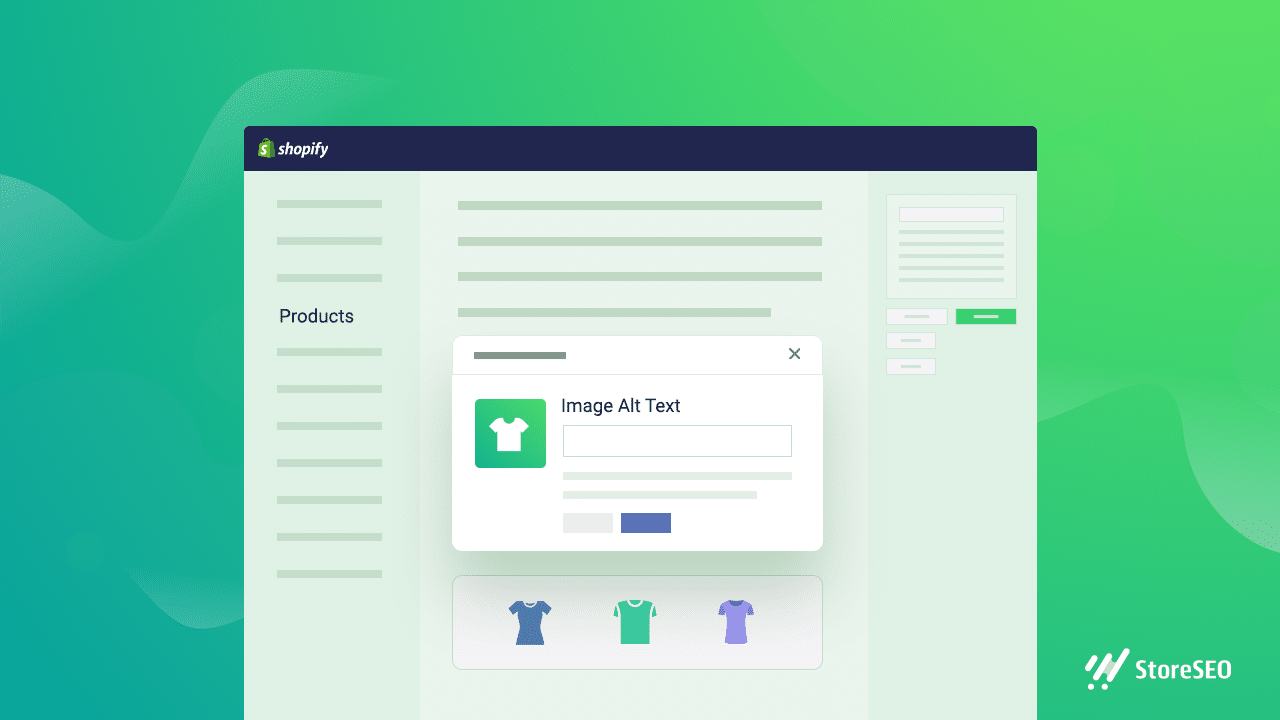
En savoir plus sur les éléments essentiels du texte alternatif des images
Le texte alternatif de l'image signifie texte alternatif, balises alt, attribut alt et description alt Cela permet à votre fichier image de devenir lisible pour les moteurs de recherche. Il représente essentiellement la raison pour laquelle votre image a été créée et décrit les informations appropriées.
Le texte alternatif de l'image peut également aider personnalités handicapées comme des personnes aveugles, malvoyantes ou apparentées pour illustrer le but de votre image et leur permettre de la comprendre facilement.
En plus de cela, le texte alternatif de l'image est très important pour les moteurs de recherche aiment Google, Bing, ou d'autres pour aider à l'exploration. En effet, le robot d'exploration ne peut pas lire le contenu de votre image, tout ce qu'il peut obtenir est le texte alternatif de votre image pour comprendre à quoi sert votre contenu visuel. Et faites en sorte que le contenu de votre image soit classé en tête des moteurs de recherche.
Donc, si vous n'ajoutez pas de texte alternatif d'image sur votre contenu visuel, les moteurs de recherche ne pourront pas comprendre et cela touchez directement votre amélioration SEOPour que les pages et les images de votre site Web soient bien classées et améliorent l'engagement du site, les images de texte alternatif sont indispensables pour obtenir des avantages en matière de référencement.
Comment ajouter en masse du texte alternatif d'image à tous les produits dans Shopify
Si vous suivez deux méthodes, vous pouvez facilement ajouter en masse du texte alternatif d'image à tous les produits dans Shopify. L'une est manuelle et l'autre utilise un application SEO efficaceJetez un œil ci-dessous pour connaître tous les détails sur ces deux méthodes.
Méthode 1 : ajouter manuellement et en masse le texte alternatif d'une image à tous les produits dans Shopify
Si vous suivez les étapes ci-dessous, vous pouvez ajouter manuellement le texte alternatif de l'image à vos produits Shopify. Mais vous devez le faire un par un en masse. Si vous souhaitez ajouter du volume à la fois, vous devez passer à la deuxième méthode.
Depuis votre interface administrateur Shopify, accédez à ProduitsCliquez sur le produit avec l'image que vous souhaitez modifier.
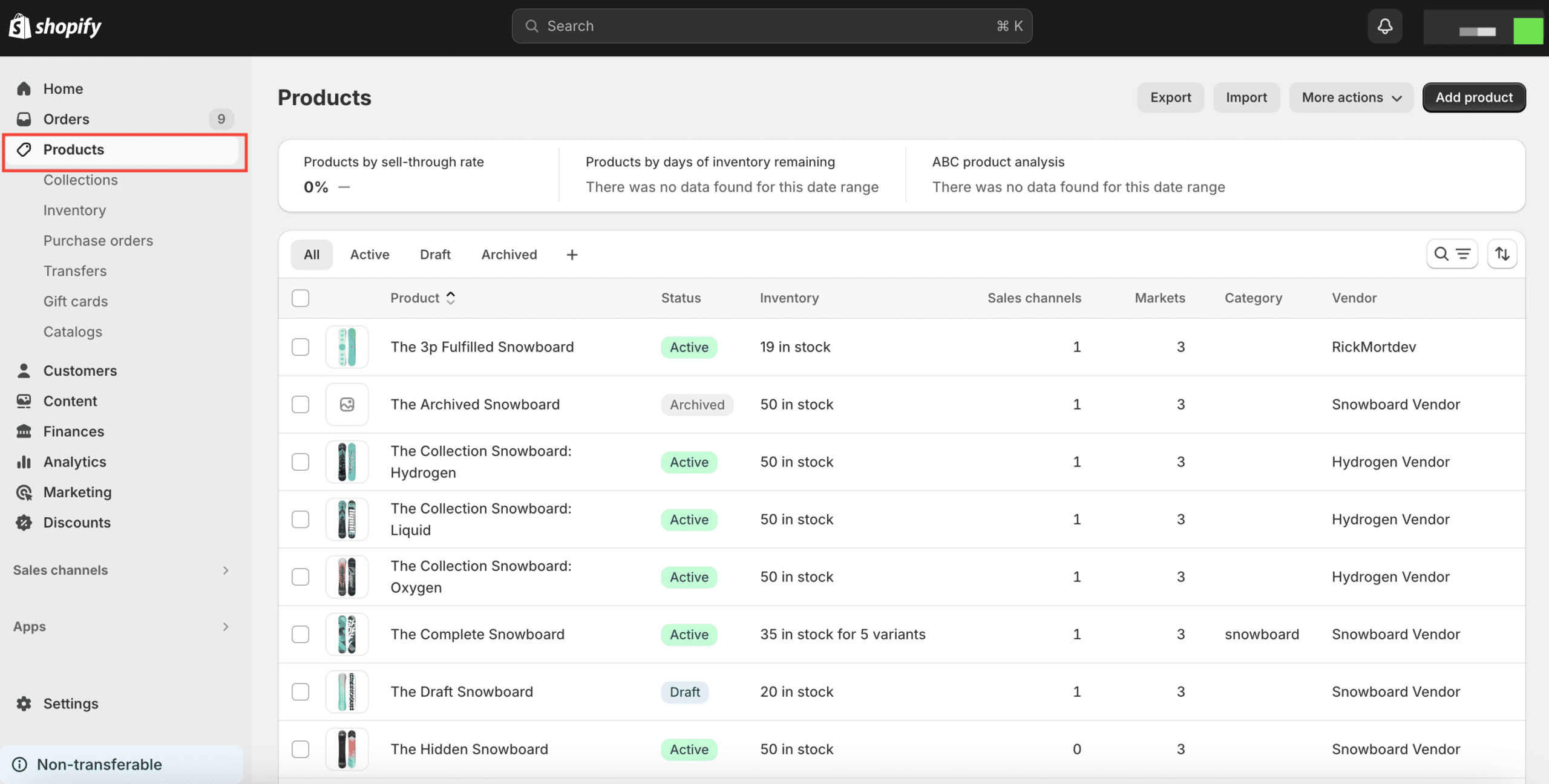
Ensuite, vous devez cliquer sur le « Ajouter un texte alternatif » image et entrez le texte alternatif de votre image selon vos préférences. Ensuite, lorsque vous avez terminé de mettre à jour les images avec le texte alternatif, appuyez simplement sur le bouton « Enregistrer le texte alternatif » bouton.
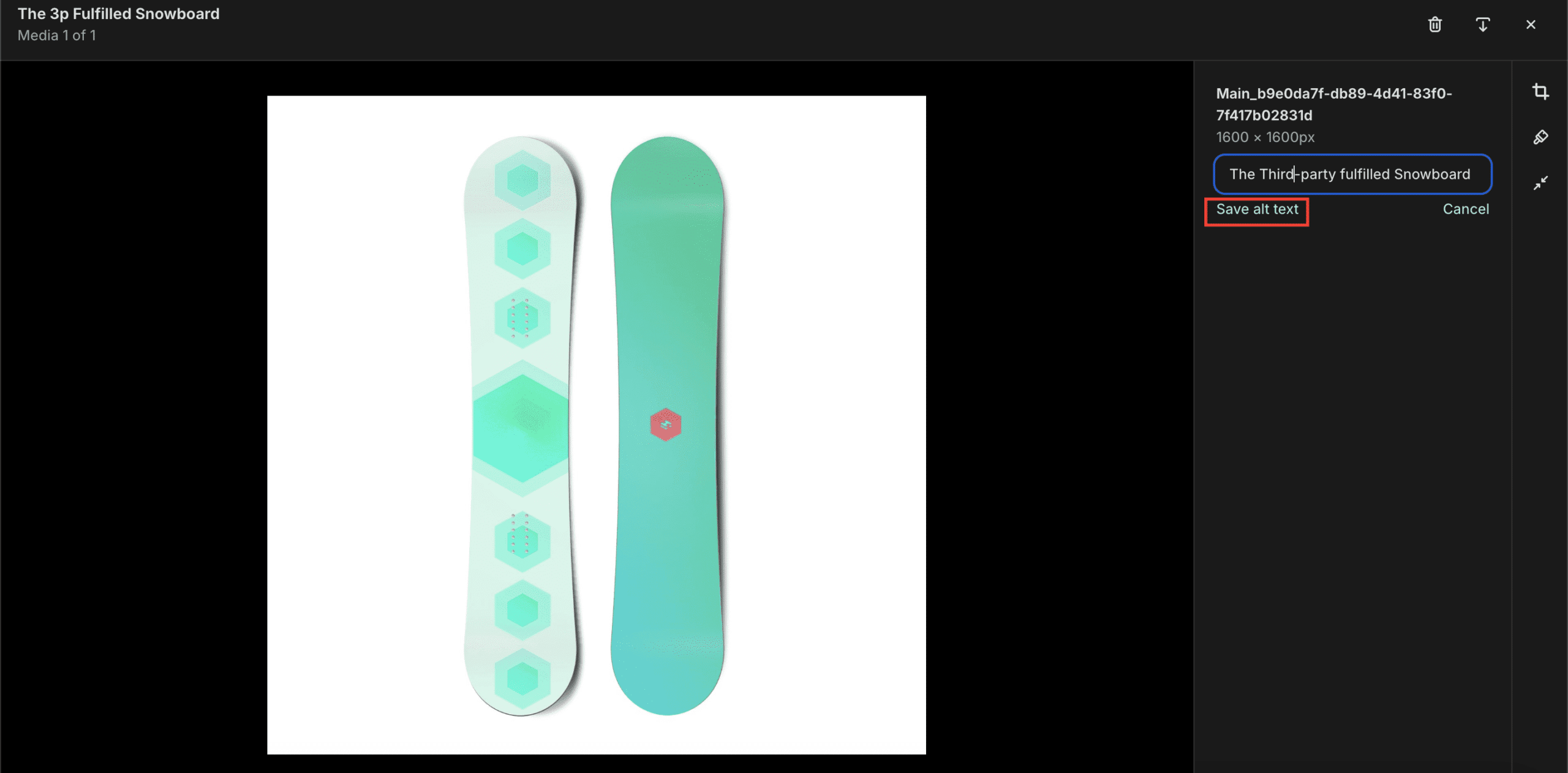
Méthode 2 : Utiliser des applications pour ajouter en masse du texte alternatif aux images
Avec ça Application StoreSEO, vous pouvez en vrac ajouter un texte alternatif à l'image cela représentera le motif du produit auprès des visiteurs qui ne peuvent pas voir le produit et certainement pour obtenir des avantages SEO. StoreSEO peut vous aider à classer les images de vos produits Shopify en les optimisant avec du texte alternatif et en les classant en haut des moteurs de recherche comme Google Search.
Avant cela, assurez-vous d'avoir créé une liste de produits à l'intérieur de votre Boutique de produits Shopify et installé cette application StoreSEO avec succès. Suivez ces instructions étape par étape pour savoir comment ajouter un texte alternatif d'image pour vos produits Shopify.
Étape 1 : sélectionnez StoreSEO parmi les applications installées
Tout d’abord, vous devez installer et activer cette application StoreSEO sur votre boutique Shopify. Ensuite, allez à la « Applications » et un menu déroulant apparaîtra dans la barre de recherche. À partir de là, sélectionnez l'application « StoreSEO ».
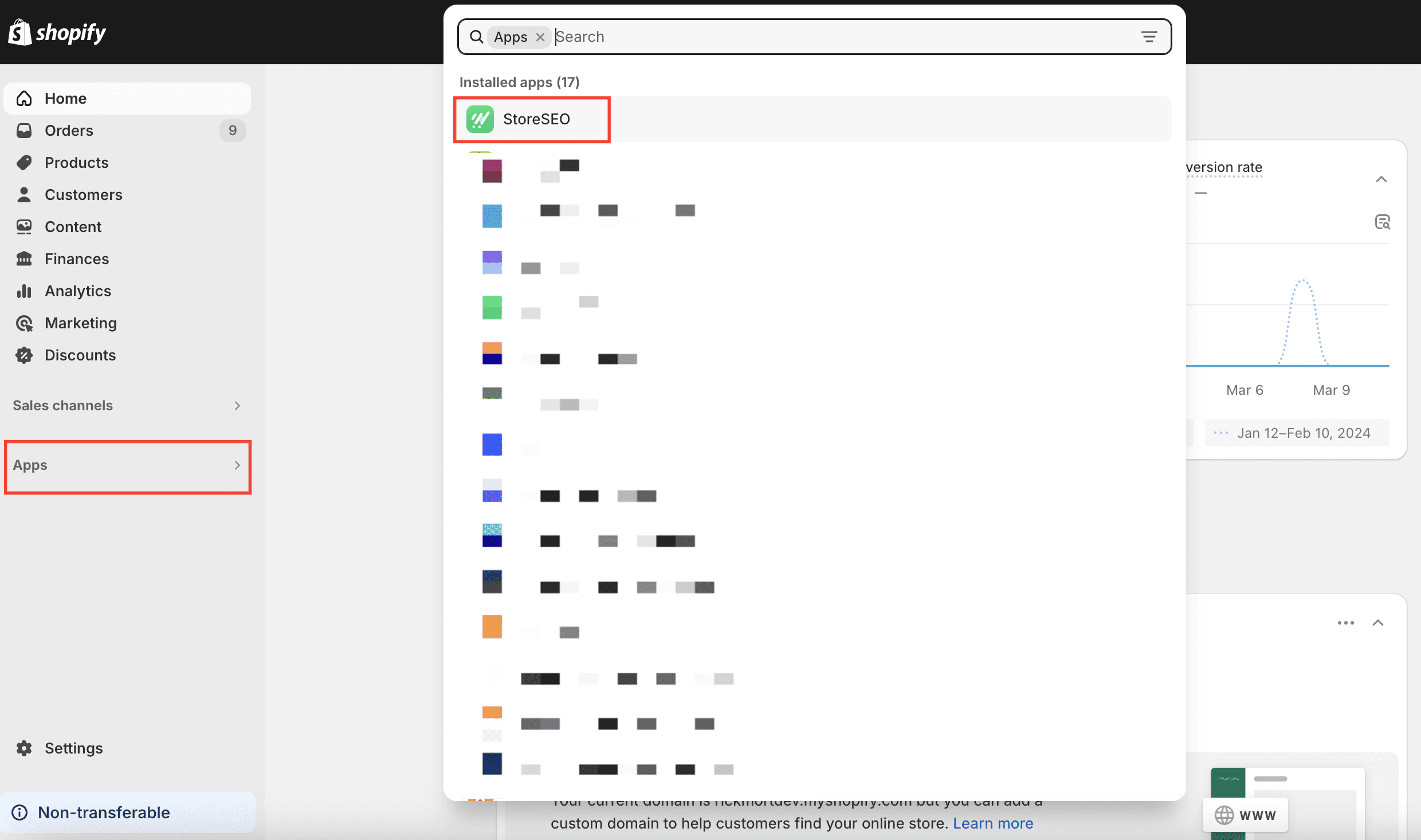
Étape 2 : Accédez d’abord à la liste des produits Shopify
Cliquez maintenant sur le «Liste des produits" onglet ci-dessus et retrouvez tous vos Produits Shopify répertoriés à bas les détails.
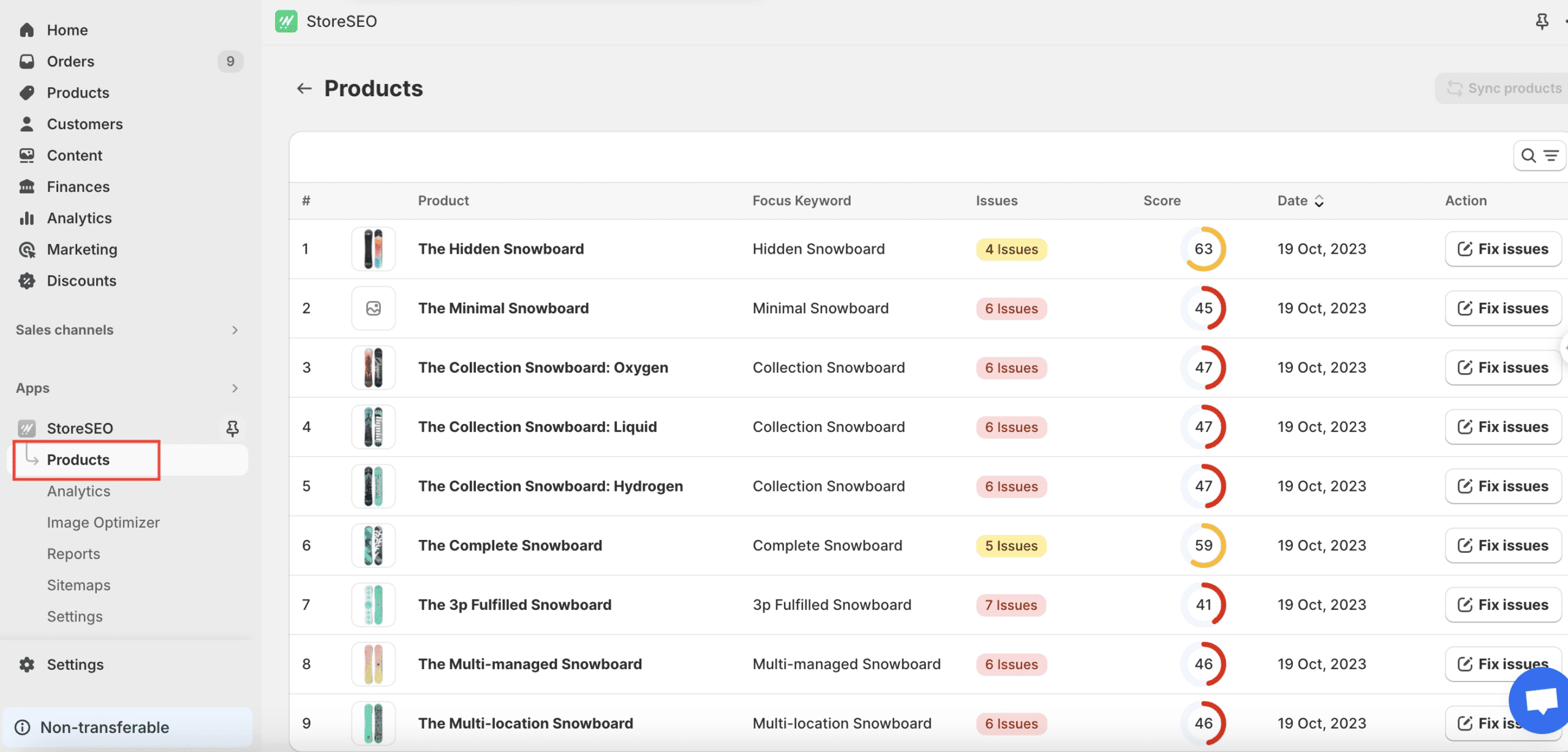
Étape 3 : inclure le texte alternatif de l'image pour les produits Shopify
Maintenant que vous pouvez voir les détails du produit de votre boutique, cliquez sur l'image souhaitée « Résoudre les problèmes » bouton. Là, vous optimisez vos images en configurant les mots-clés, les balises, «Bouton « Modifier le texte alternatif de l'image », et plus encore.
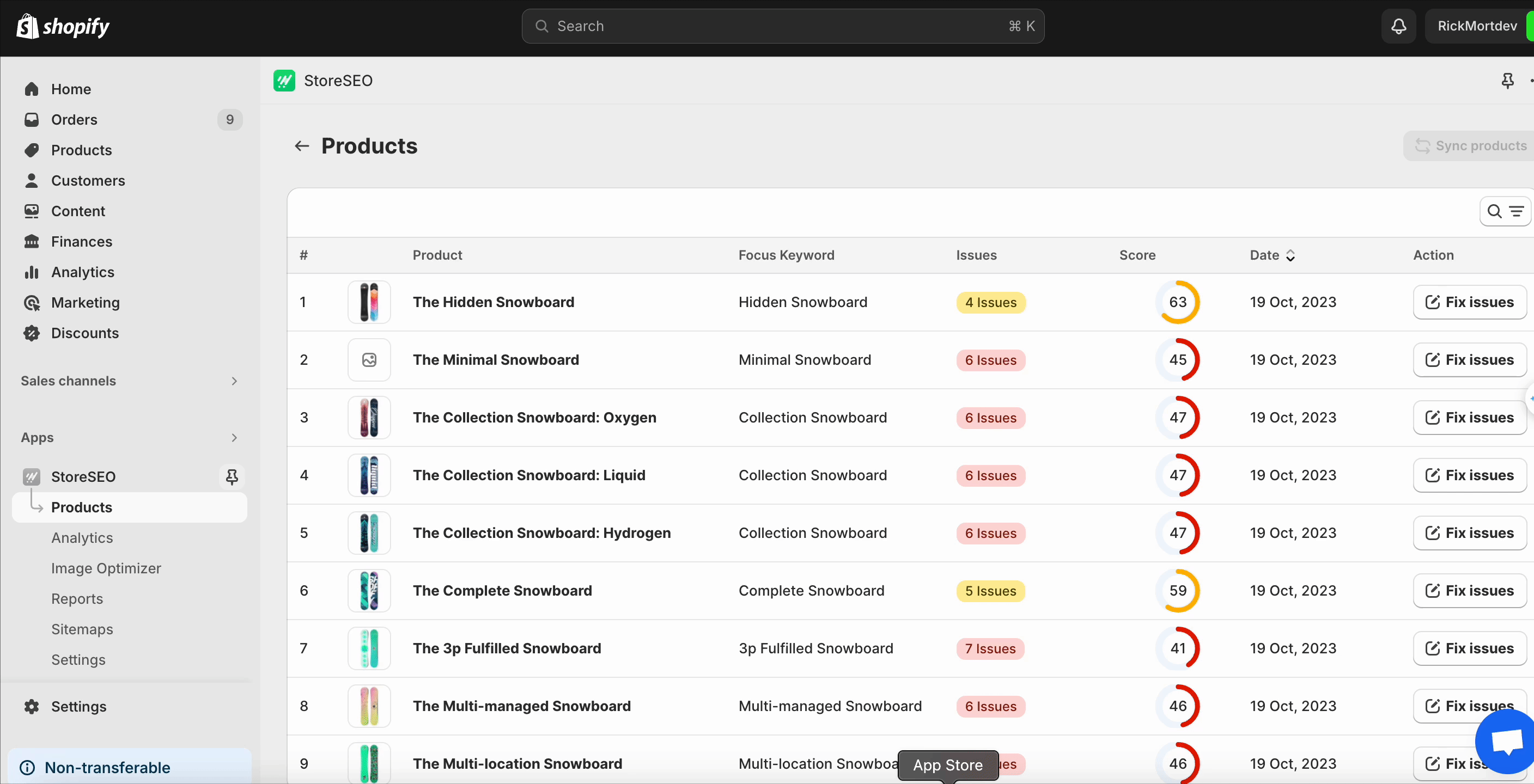
En suivant ce processus, vous pouvez optimiser votre boutique pour chaque image. Vous obtiendrez une case à cocher sur le panneau de droite nommée « Analyse SEO de base » pour voir quelle partie des configurations SEO de l'image doit être effectuée pour améliorer votre score SEO. Après avoir effectué toutes les configurations, cliquez sur «Enregistrer les modifications" pour enregistrer la progression. Vous pourrez alors voir immédiatement les changements dans le score SEO.
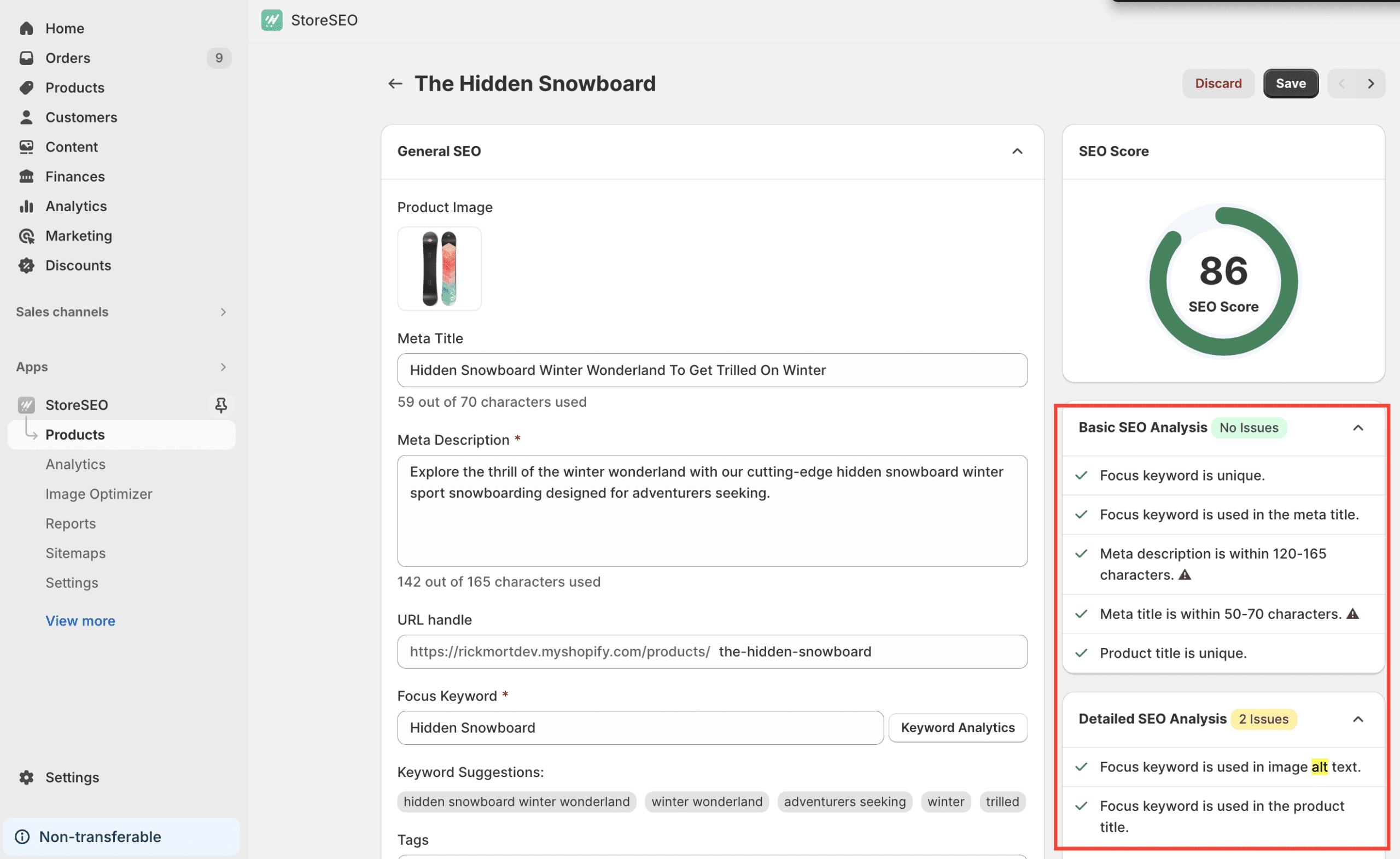
Méthode 3 : Ajouter automatiquement en masse le texte alternatif de l'image à tous les produits dans Shopify
StoreSEO est doté de cette fonctionnalité pour vous aider à ajouter du texte alternatif d'image en masse à tous vos produits dans Shopify en suivant simplement un processus simple. Vous devez accéder à Application StoreSEO → Paramètres SEO. Ensuite, vous devez configurer ceci « Choisir un modèle pour le texte alternatif de l'image » section, choisir le « Mot-clé focalisé » balises et appuyez sur le « Enregistrer les paramètres » option.
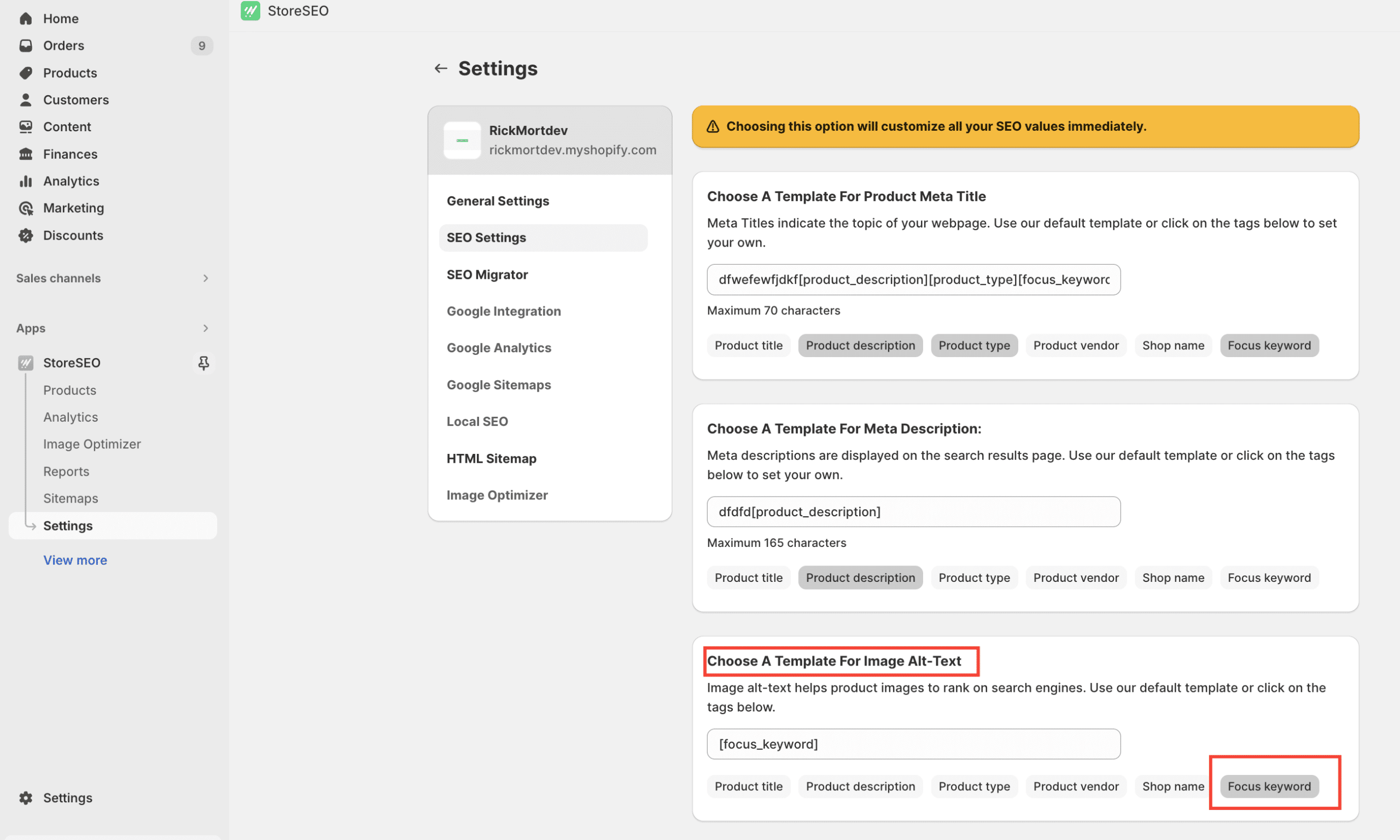
Et voilà ! Votre paramètre de mot-clé cible s'appliquera alors automatiquement à toutes les images de votre boutique Shopify sans aucun autre processus supplémentaire.
🎁 Astuce bonus : Avec StoreSEO, vous pouvez désormais modifier les descriptions de produits en masse. Il vous suffit de créer un modèle et il mettra automatiquement à jour en masse vos descriptions de produits et optimisera les images de votre boutique à l'avance.
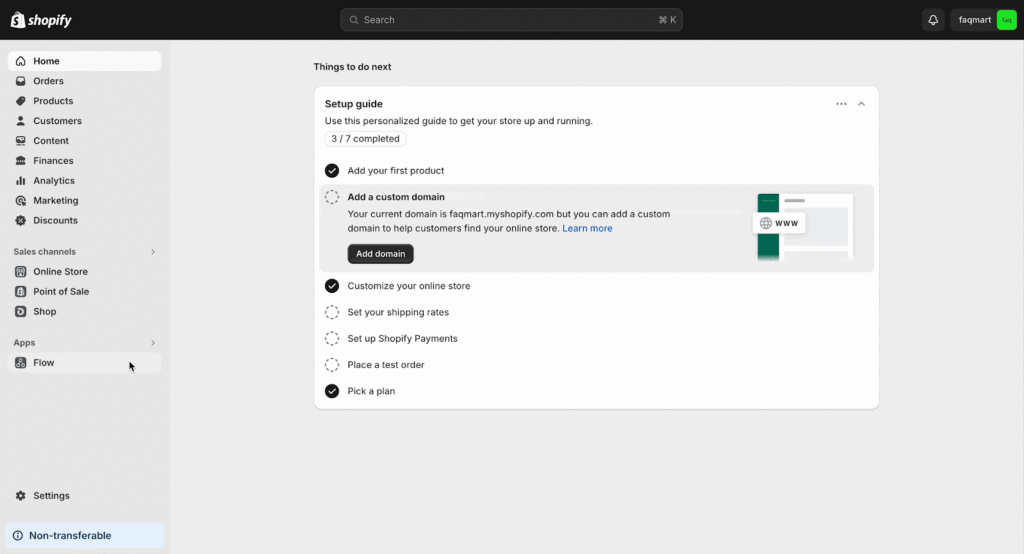
Apprendre encore plus: Comment modifier en masse la description d'un produit dans Shopify
Ajoutez en masse du texte alternatif d'image à tous les produits dans Shopify maintenant !
C'est aussi simple que cela ajouter un texte alternatif à l'image pour les produits Shopify en utilisant le processus manuel ou avec l'application StoreSEO en une minute seulement. J'espère que vous trouverez ce blog utile et laissez-nous partager votre expérience en commentant ci-dessous.
Apprendre encore plus: Premiers pas avec StoreSEO: Guide complet pour le référencement Shopify
Vous avez aimé lire ce blog détaillé ? Abonnez-vous à notre blog aujourd'hui pour obtenir plus de mises à jour, les dernières nouvelles et des tutoriels amusants, ou rejoignez notre Communauté Facebook.








